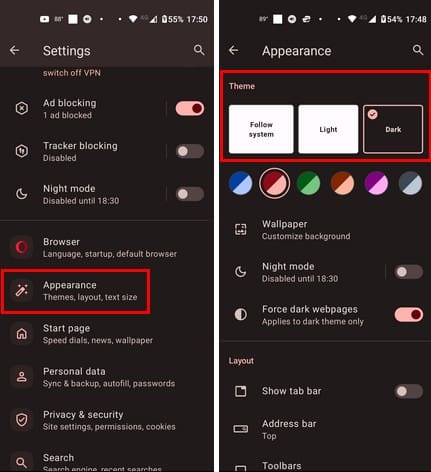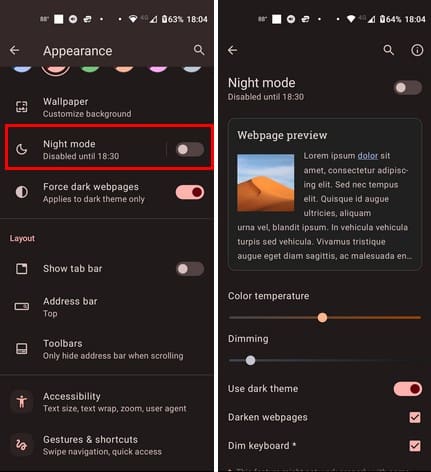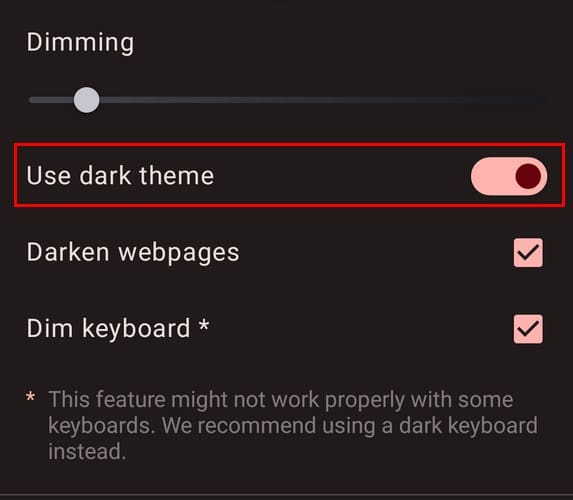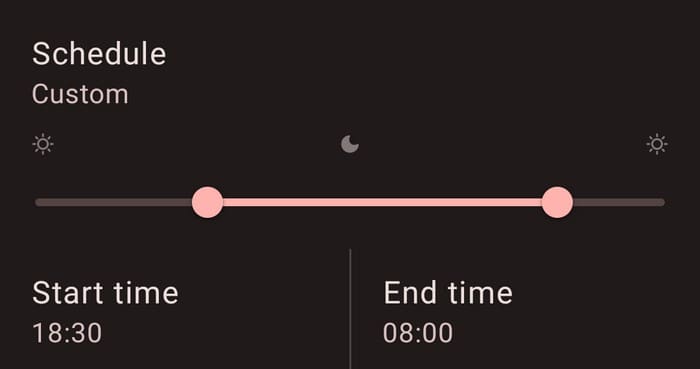เมื่อคุณตั้งค่าโหมดมืดสำหรับ Android คุณจะได้รับธีมที่สบายตาขึ้น หากคุณต้องดูโทรศัพท์ในที่มืด คุณอาจต้องหลีกเลี่ยงเพราะโหมดแสงจะทำให้สายตาเจ็บปวด แม้ว่าจะรีบ คุณก็สามารถเปิดโหมดมืดบน Opera สำหรับอุปกรณ์ Android ของคุณเพื่อปรับปรุงประสบการณ์การอ่านของคุณ อ่านต่อเพื่อดูว่าการใช้โหมดนี้ง่ายเพียงใด และคุณยังสามารถตั้งค่าแป้นพิมพ์ให้เป็นโหมดมืดได้อีกด้วย
เนื้อหา
วิธีการตั้งค่าโหมดมืดสำหรับ Opera บน Android
แม้ว่าคุณจะเคยใช้ฟีเจอร์โหมดมืดมาก่อน แต่คุณต้องตรวจสอบขั้นตอนในการเปิดใช้งาน เพราะอาจแตกต่างออกไป ในบางครั้ง บริษัทต่างๆ จะเปลี่ยนการออกแบบเบราว์เซอร์ของพวกเขาและทำให้ผู้ใช้ต้องหาวิธีการใช้ฟีเจอร์ที่รู้จัก แต่อาจแตกต่างจากการออกแบบก่อนหน้า เพื่อเปิดโหมดมืดใน Opera สำหรับ Android ให้เปิด แอป Opera และแตะที่ รูปโปรไฟล์ของคุณ ที่มุมล่างขวา
แตะที่ ภาพเกียร์ ที่มุมขวาบนเพื่อไปที่ การตั้งค่า และแตะที่ การแสดงผล ตัวเลือก ธีม จะเป็นตัวเลือกแรกในรายการ คุณสามารถเลือกจากตัวเลือกต่างๆ เช่น:
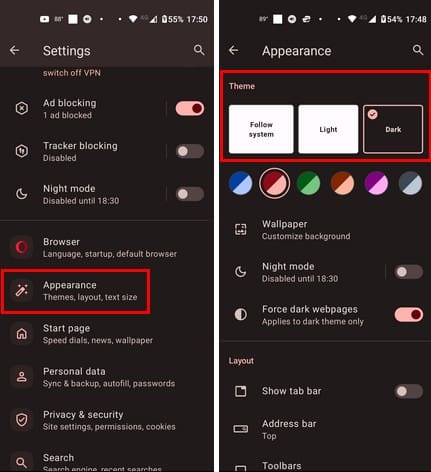
- ติดตามระบบ: ตัวเลือกนี้หมายความว่าหากคุณเปิดโหมดมืดใน Android เบราว์เซอร์ก็จะเปิดโหมดมืดเช่นกัน เป็นแบบเดียวกันกับโหมดแสง
- สว่าง
- มืด
ยังไม่จบเพียงแค่นั้น เนื่องจากคุณอาจกำลังใช้โหมดมืดอยู่แล้ว แต่คุณสามารถทำได้มากกว่านั้น ด้านล่างตัวเลือกมืด คุณจะเห็นสีที่คุณสามารถใช้กับธีมได้ คุณสามารถเลือกจากสีต่างๆ เช่น:
- สีฟ้า
- สีส้ม
- สีพีช
- สีเขียว
- สีม่วง
- สีเทา
สีจะถูกนำไปใช้ทันที และเช่นเดียวกับโหมดมืด คุณสามารถเห็นว่ามันจะมีลักษณะอย่างไรโดยไม่ต้องรีสตาร์ทเบราว์เซอร์
หากคุณต้องการทำให้หน้าจอมืดลง คุณสามารถใช้ โหมดกลางคืน มันไม่เหมือนกับโหมดมืด เนื่องจากจะลดความสว่างของหน้าจอเท่านั้นและไม่เปลี่ยนสีของเบราว์เซอร์ แต่มีสิ่งหนึ่งที่ต้องจำคือโหมดมืดจะไม่กระทำกับเว็บไซต์ที่คุณเข้าชมและจะใช้ได้กับเบราว์เซอร์เท่านั้น แต่ถ้าคุณต้องการประสบการณ์โหมดมืดอย่างเต็มที่ ฟีเจอร์โหมดกลางคืนเป็นตัวเลือกที่ดี
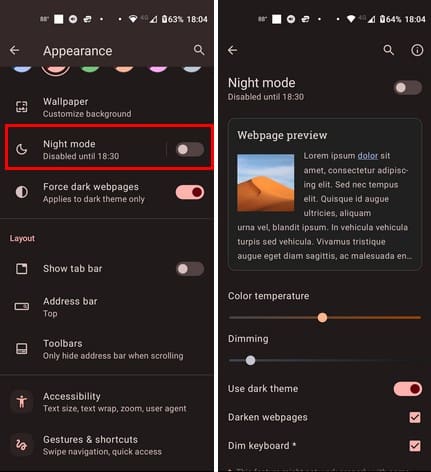
โดยการแตะที่ตัวเลือกโหมดกลางคืน คุณสามารถปรับความเข้มของฟีเจอร์นี้ ที่ด้านบน คุณจะเห็นการแสดงตัวอย่างว่าเนื้อหาบนเว็บไซต์จะมีลักษณะอย่างไร คุณจะพบกับ ตัวเลื่อนอุณหภูมิสี ซึ่งคุณสามารถปรับอุณหภูมิสีที่อบอุ่นกว่าได้ที่ดูสบายตา นอกจากนี้ยังมี ตัวเลื่อนความมืด เพื่อเปลี่ยนความเข้มของหน้าจอ
วิธีการตั้งค่าโหมดมืดจากภายในตัวเลือกโหมดกลางคืน
หากคุณมีปัญหาในการเปิดใช้งานโหมดมืดจากขั้นตอนก่อนหน้า คุณสามารถเปิดโหมดมืดผ่านฟีเจอร์โหมดกลางคืนได้ คุณเพียงแค่ตั้งค่าให้เปิด และจะมีสองตัวเลือกปรากฏ; เว็บไซต์มืดและแป้นพิมพ์ที่มืด หากคุณเลือกให้แป้นพิมพ์มืด คุณจะต้องให้ Opera สิทธิ์ในการแสดงผลเหนือแอพอื่นๆ ค้นหาและเลือก Opera แล้วตั้งค่าเป็นเปิดฟีเจอร์นี้
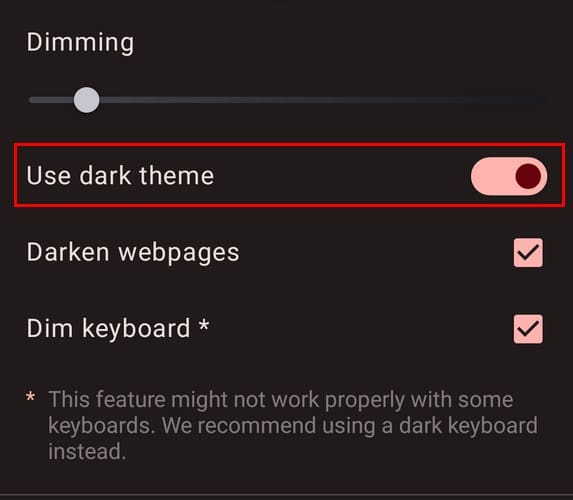
กลับไปที่เบราว์เซอร์ และคุณยังสามารถตั้งเวลาโหมดกลางคืนได้ โดยการใช้ฟีเจอร์นี้คุณจะมีอีกหนึ่งสิ่งที่ต้องทำ คุณสามารถเลือกจากตัวเลือกเช่น กำหนดเองหรือจากพระอาทิตย์ตกดินถึงพระอาทิตย์ขึ้น ด้วยตัวเลือกกำหนดเอง จะมีเวลาที่เริ่มต้นและสิ้นสุดปรากฏขึ้น ใช้ตัวเลื่อนที่ตั้งค่าด้านซ้ายเป็นเวลาเริ่มต้นและฝั่งอื่นเป็นเวลาเสร็จสิ้น คุณสามารถเห็นเวลาที่คุณตั้งค่าในตัวเลื่อนด้านล่าง ในภาพด้านล่างเวลาจะอยู่ในรูปแบบเวลา 24 ชั่วโมง แต่ต้องเป็นเพราะการใช้วิธีการแสดงเวลาบนอุปกรณ์ Android คุณสามารถปรับให้มันเรียบร้อยตามที่คุณตั้งค่าไว้
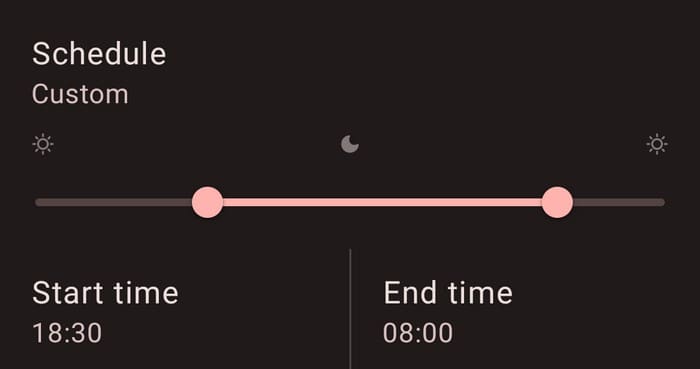
คุณสามารถเปิดโหมดกลางคืนเมื่อไหร่ก็ได้ แม้ว่าคุณจะสร้างตารางเวลาไว้แล้ว ที่ด้านบนของฟีเจอร์โหมดกลางคืน คุณจะเห็นปุ่มที่คุณสามารถเปิดใช้งานได้
ในส่วนการแสดงผล ให้ทำการเปิดใช้งานตัวเลือกบังคับให้เว็บไซต์มืด จะบอกว่านี่ใช้ได้เฉพาะกับโหมดมืดเท่านั้น หากคุณต้องการทดสอบ ให้ไปที่เว็บไซต์ใด ๆ ที่คุณเห็นในโหมดแสงก่อนหน้านี้; ตอนนี้มันจะอยู่ในโหมดมืดและทำให้สบายตาขึ้น หากคุณไม่มีการตั้งค่าตัวเลือกนี้เป็นเปิด ทุกเว็บไซต์จะอยู่ในโหมดแสง
การอ่านเพิ่มเติม
คุณชอบไหมที่โหมดมืดทำให้ Opera ดูดี? ในกรณีนั้น นี่คือวิธีที่คุณสามารถ เปิดใช้งานโหมดมืดใน Microsoft Teams หากคุณต้องการมีโหมดมืดในทุกที่ นี่คือวิธีการ เปิดใช้งานโหมดมืดสำหรับ Windows 11 สำหรับผู้ใช้ Firefox ยังมี ฟีเจอร์โหมดมืด ให้คุณสนุกกับเบราว์เซอร์นั้นด้วย
บทสรุป
โหมดมืดสำหรับ Opera เป็นฟีเจอร์ที่มีประโยชน์ที่ไม่เพียงช่วยคุณประหยัดพลังงาน แต่ยังช่วยให้สบายตาด้วย คุณสามารถเปิดหรือปิดได้ทุกเมื่อ เนื่องจากการเปลี่ยนแปลงไม่ถาวร คุณสามารถเปิดโหมดมืดได้สองวิธี โดยเฉพาะในกรณีที่วิธีหนึ่งไม่ทำงาน คุณมีโหมดมืดในแอพส่วนใหญ่ของคุณหรือไม่? แชร์ความคิดของคุณในความคิดเห็นด้านล่าง และกรุณาแชร์บทความนี้ให้กับคนอื่น ๆ ในโซเชียลมีเดีย